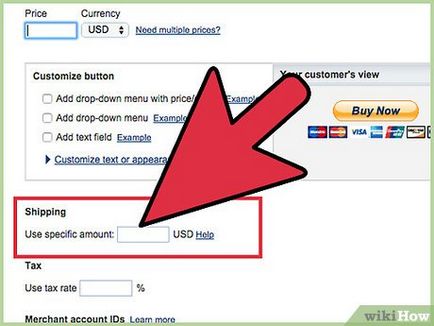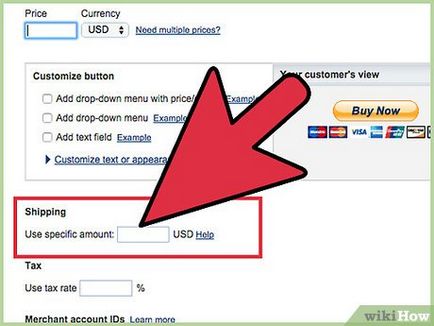Hogyan hozzunk létre egy paypal fizetési gomb
szerkesztés lépései
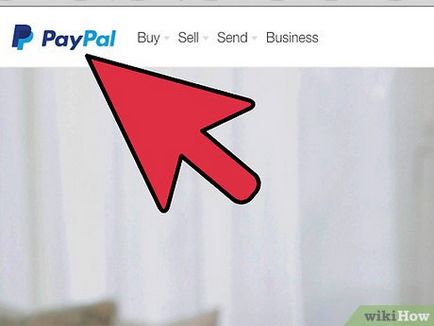
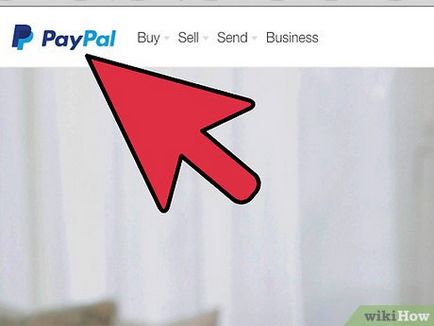
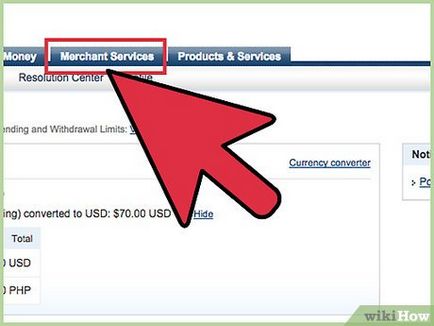
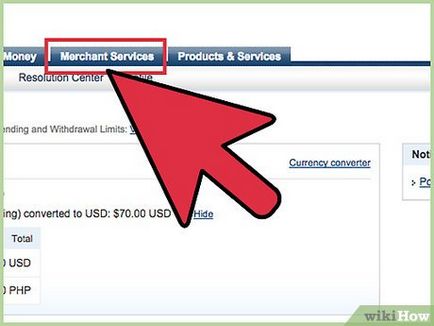
Kattintson a lap „Merchant Services”.
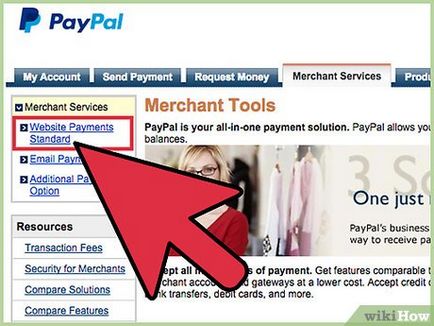
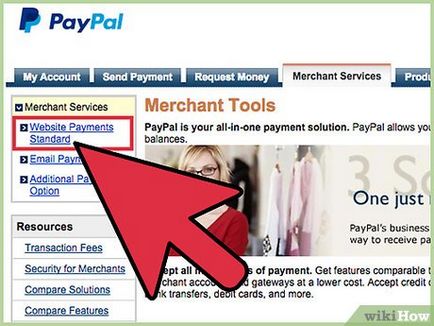
Kattints a linkre „honlap Payments Standard”, a bal oldalon a részben a „Merchant Services”.
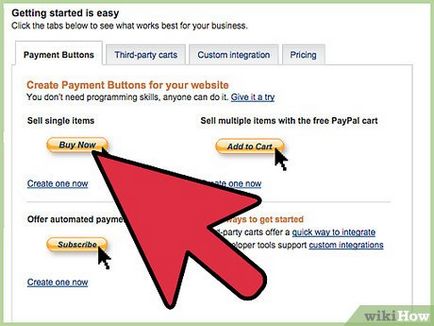
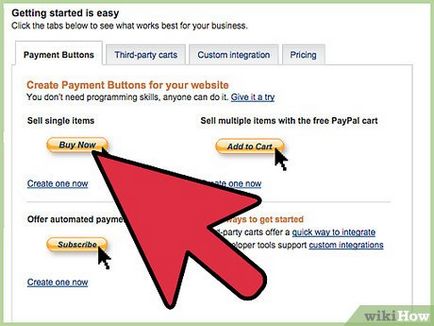
Válassza ki a kívánt fizetési gombra. Kattintson a nyílra a legördülő menüpont „Válasszon gombtípust” megjelenítéséhez lehetőségeket. Kiválaszthatja a „kosárban”, vagy „Vegye meg most” gombra, ha a forgalomba hozott termékekre, vagy választhatja azt is, hogy „adomány” gombra. Akkor is képes létrehozni gombok ügyfelek adományt, részlet és az automatikus befizetés.
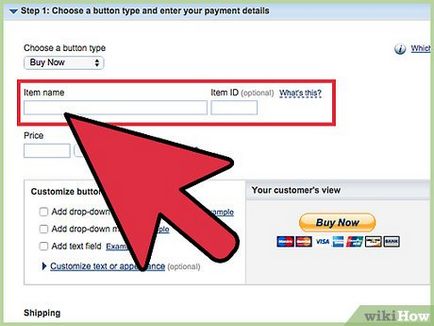
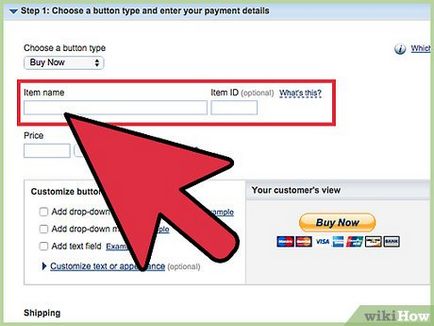
Írja be a nevét a tárgy (termék) értékesíteni „Elem neve” mezőben. A túl „Tételazonosító” nem kötelező, de lehet, hogy a folyamat nyomon követése könnyebb a rekordok.
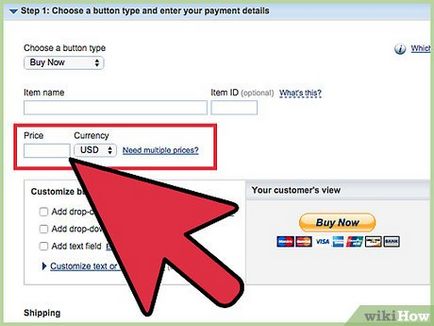
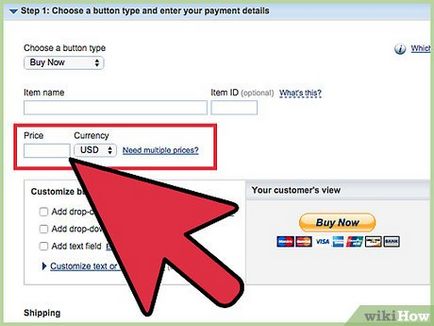
Írja be az áruk ára a területen „Ár”, belépő csak számok, és válassza ki a megfelelő típusú valuta „Valuta” legördülő menüből.
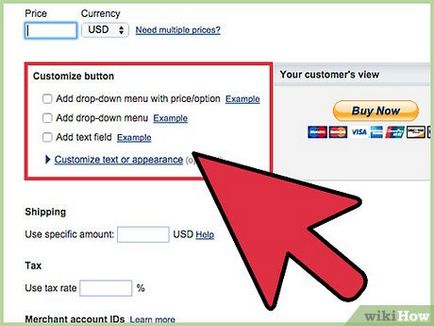
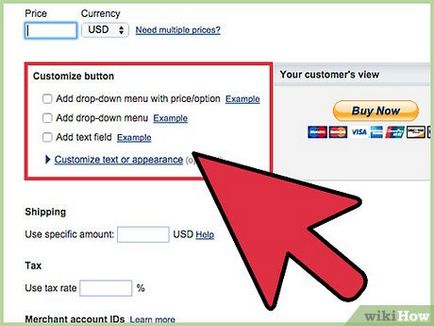
Szabja gomb adatokat. Ha szüksége van néhány árak tételeket, mint a ruházat eltérő méretű vagy színű, akkor adjuk meg a konkrét kritériumokat alatt „megszokott” gombot. Bejelölésével melletti területen a szakaszban a „megszokott” gombot bővítése terén, és lehetővé teszi, hogy meghatározza a különböző termék leírások és az árak.